Ai简单绘制设置的图标
发布时间:2016-12-22 来源:查字典编辑
摘要:今天为大家分享Ai简单绘制设置的图标方法,教程很不错,很基础,适合新手来学习,希望能对大家有所帮助!方法/步骤1、在Ai软件中,新建一个80...
今天为大家分享Ai简单绘制设置的图标方法,教程很不错,很基础,适合新手来学习,希望能对大家有所帮助!
方法/步骤
1、在Ai软件中,新建一个800*800的文档,选择椭圆工具,按住shift画一个正圆的图形,如图所示
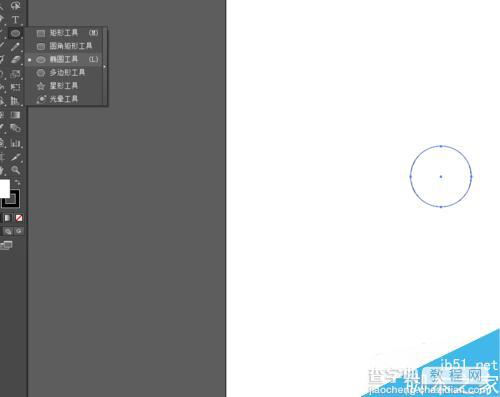
2、然后点击圆的图形右键选择缩放25%,如图所示
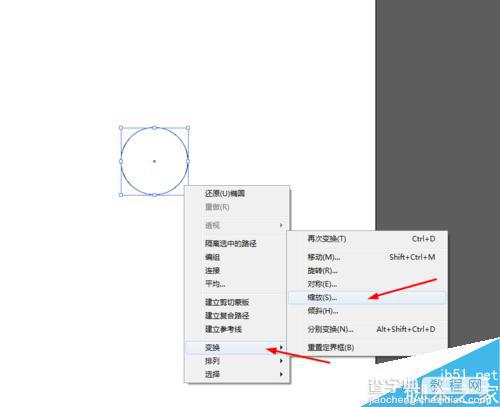
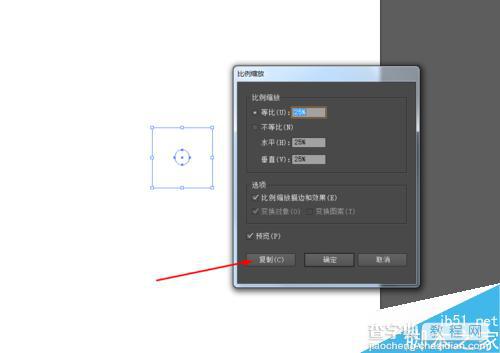
3、接着选择大的圆形,把描边改为4pt,如图所示

4、选择小的圆形,填充为蓝色,如图所示
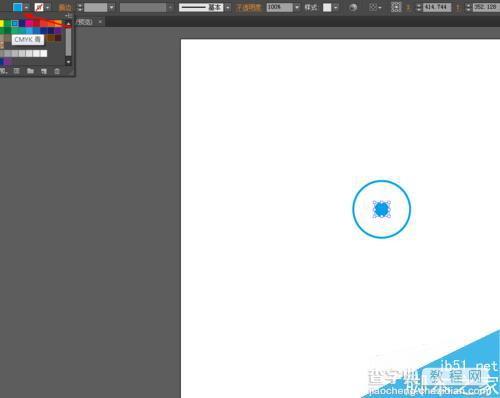
5、接下来选择钢笔工具,勾出一条直线,把描边改为8pt,如图所示
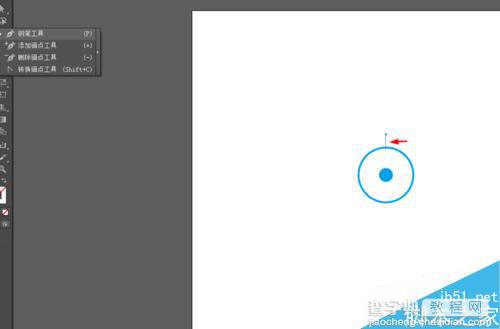
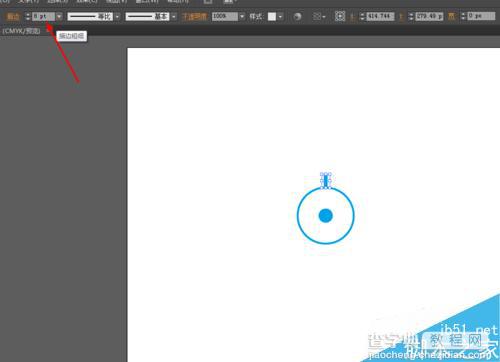
6、点击直线右键选择选转45度角,如图所示
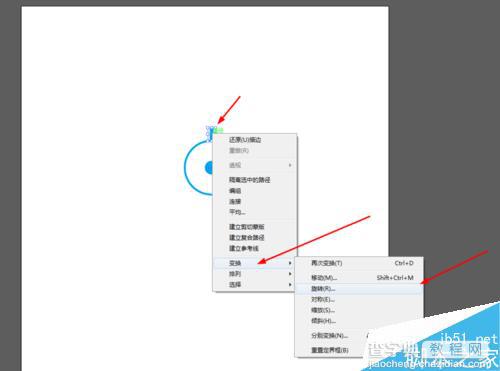

7、按住shift选中两条直线,点击右键变换对称,如图所示
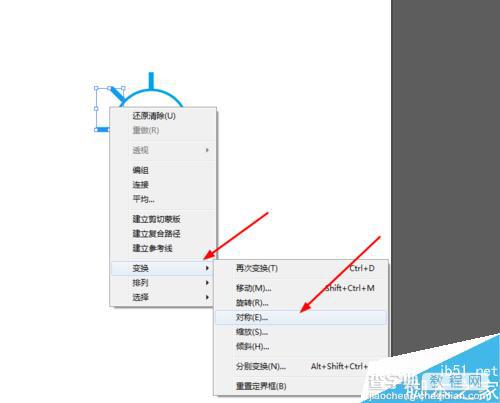
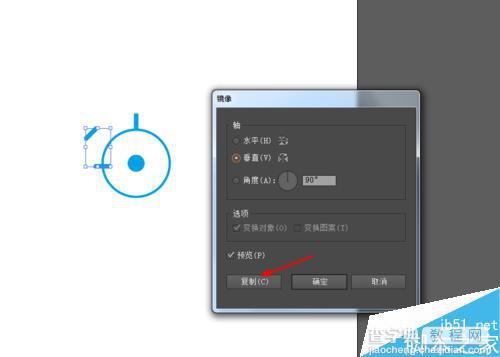
8、效果如下图所示
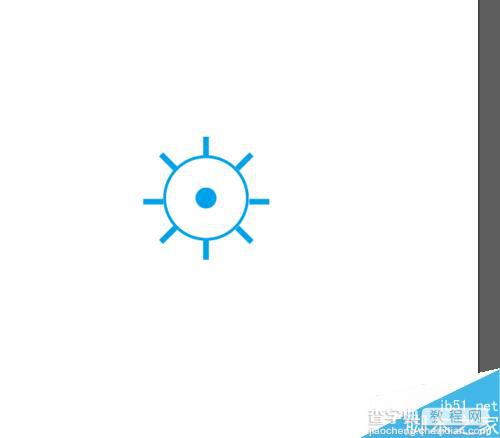
教程结束,以上就是Ai简单绘制设置的图标方法介绍,操作很简单的,大家学会了吗?希望能对大家有所帮助!


